Визуализация сцен
Во вкладке Renderer (визуализатор) расположены элементы управления активным визуализатором (рис. 15.6). Переключение визуализаторов производится в разделе Assign Renderer (Назначить визуализатор) во вкладке Common. По умолчанию включен Scanline Renderer (Построчный визуализатор), о чем написано в заголовке окна. Доступны следующие настройки построчного визуализатора.
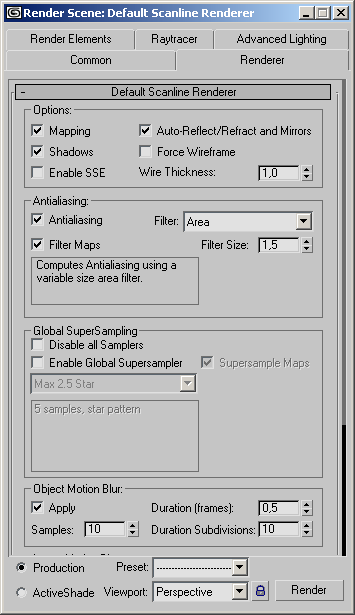
Рис. 15.6. Во вкладке Renderer задаются параметры активного визуализатора
Свиток Default Scanline Renderer предназначен для настройки параметров, присущих только построчному визуализатору. Для других визуализаторов этот раздел имеет иной вид;
- Mapping (Наложение карт) – включает визуализацию карт;
- Shadows (Тени) – включает визуализацию теней;
- Auto-Reflect/Refract and Mirrors (Автоотражение/преломление и зеркала) – включает визуализацию карт Reflect/ Refract (Отражение/преломление);
- Force Wireframes (Изображать каркас) – изображаются только каркасы объектов независимо от установок материала;
- Wire Thickness (Толщина каркаса) – устанавливает толщину каркаса, если включена опция Force Wireframes;
Сглаживание неровных контуров поверхностей при визуализации является необходимым для конечных, высококачественных изображений. Для тестовых картинок его можно отключить. Настройка сглаживания производится в разделе AntiAliasing;
- AntiAliasing (Сглаживание неровностей контуров) – сглаживает растровые неровности контуров;
- Filter Maps (Фильтрация карт) – включает пирамидальную фильтрацию изображений и фильтрацию по суммарной площади;
В разделах Object Motion Blur (Размытие при движении объекта) и Image Motion Blur (Размытие при движении изображения) опциями Apply включается визуализация соответствующих размытий;
- Conserve Memory (Сохранение памяти) – при включении этой опции, расположенной в разделе Memory Management потребление памяти сокращается на 15-25% за счет увеличения времени визуализации примерно на 4%.
